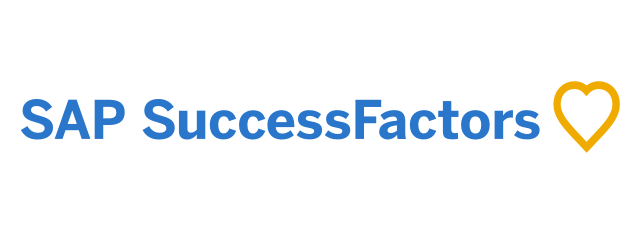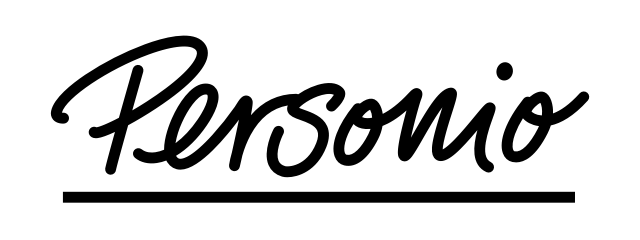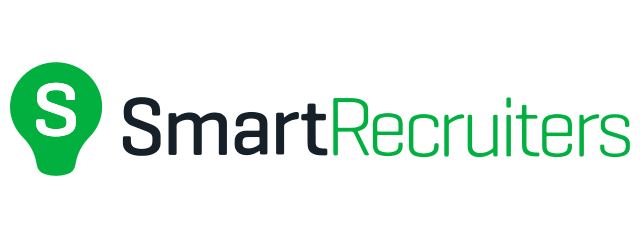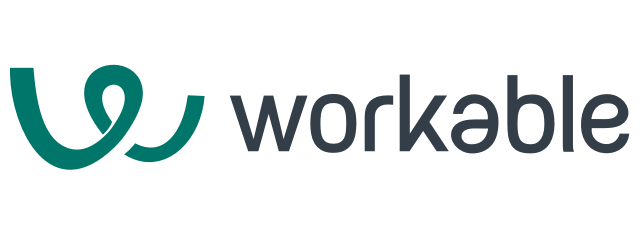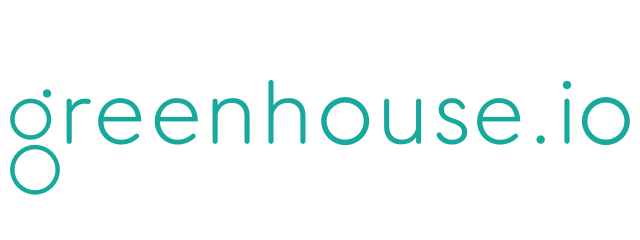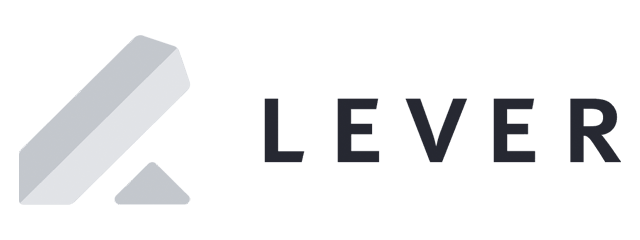Anleitung zu Ihrem MoBerries Konto
Erfahren Sie, wie Sie Ihr MoBerries Konto erstellen & effizient nutzen.

Die ersten Schritte
Registrieren Sie sich
Registrieren Sie sich kostenlos auf unserer Plattform. Unser Team wird daraufhin mit Ihnen in Kontakt treten, um zusammen mit Ihnen, Ihren MoBerries Account freizuschalten und Ihre Anforderungen besser kennenzulernen. Im nächsten Schritt erhalten Sie dann per Email einen Aktivierungslink, mit dem Sie Ihr Passwort festlegen können.

Preismodell auswählen
Wählen Sie zwischen unserem Abonnement oder unserem Pay per Hire Modell aus. Unsere Experten beraten Sie jederzeit gerne und empfehlen Ihnen das passende Modell.

2. So funktioniert MoBerries
Ihre Jobs werden relevanten Kandidaten angezeigt. Erst wenn ein Kandidat das Match mit Ihrem Unternehmen akzeptiert, erscheint er in Ihrem Dashboard.
Das heißt: Jeder Kandidat, den Sie in Ihrem Dashboard sehen ist nicht nur aktiv und vorgefiltert, sondern hat sich darüber hinaus aktiv auf Ihren Job beworben. Detailliertere Informationen zur Funktionsweise unseres Matchings erhalten Sie unter so funktioniert unser Matching.
Kandidaten überprüfen
Klicken Sie in Ihrer Kandidatenübersicht auf Jetzt überprüfen, um das Kandidatenprofil einzusehen. Hier sehen Sie eine Übersicht zu den Fähigkeiten die der Bewerber besitzt. In grün werden die Fähigkeiten markiert, die Sie in der Stellenausschreibung vorausgesetzt haben und die der Kandidat mitbringt. Grau hinterlegt sind alle Fähigkeiten die die Bewerber zusätzlich mitbringen. Die rot markierten Fähigkeiten und Präferenzen zeigen mögliche Unstimmigkeiten zwischen dem Profil des Kandidaten und dem Anforderungsprofil Ihres Jobs. Klicken Sie auf die Schaltfläche Vorschau des CVs, um den Lebenslauf zu sehen und bei Bedarf herunterzuladen.
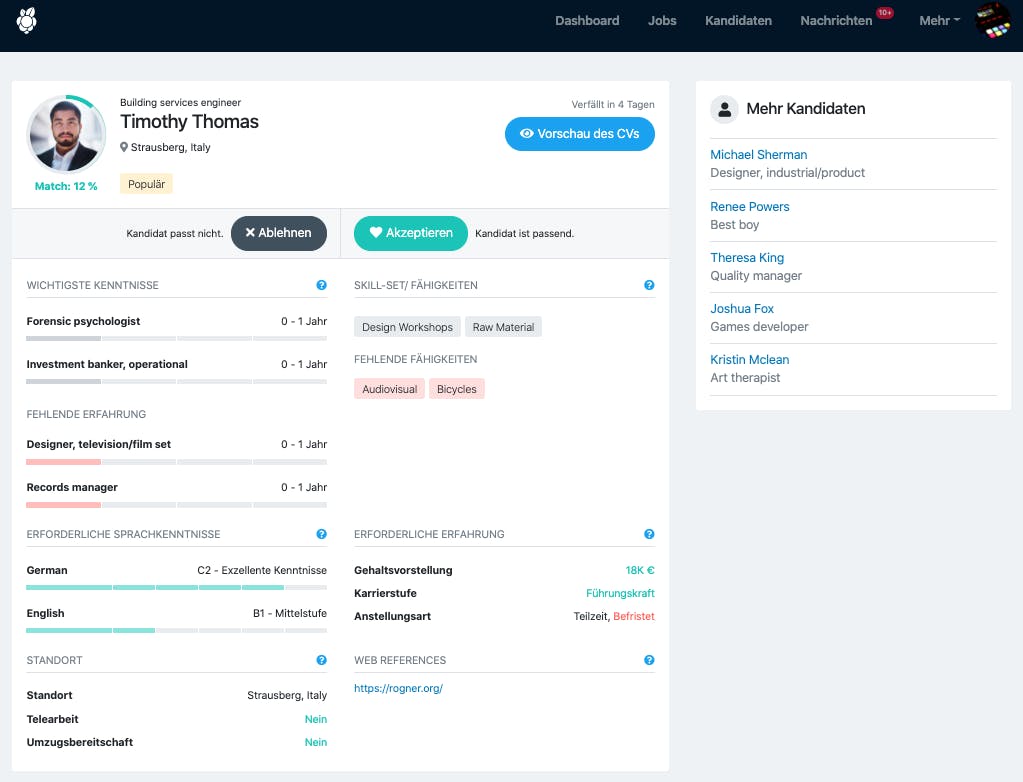
Kandidaten ablehnen und Feedback angeben
Wenn der Kandidat Ihren Anforderungen nicht entspricht, klicken Sie auf Ablehnen. Anschließend werden Sie von unserem System gefragt, warum Sie den Kandidaten ablehnen möchten.
Basierend auf Ihrem Feedback lernt unser Algorithmus Ihre Anforderungen genauer kennen und kann Ihnen zukünftig akkuratere Bewerber vorschlagen. Der abgelehnte Kandidat erhält Ihr Feedback nicht direkt, sondern nur zusammengefasst und anonym. Somit optimieren Sie durch Angabe des Feedbacks nicht nur Ihre eigene Kandidatenqualität, sondern geben den Bewerbern darüber hinaus noch die Chance zu verstehen, warum sie von Unternehmen abgelehnt werden. Mehr erfahren Sie unter Erweitertes Feedback.
Kandidaten akzeptieren
Sie finden den Kandidaten interessant, seine Fähigkeiten und Präferenzen entsprechen Ihren Wünschen? Klasse! Klicken Sie einfach auf Akzeptieren. Nun können Sie den Bewerber direkt über unseren Messenger kontaktieren.
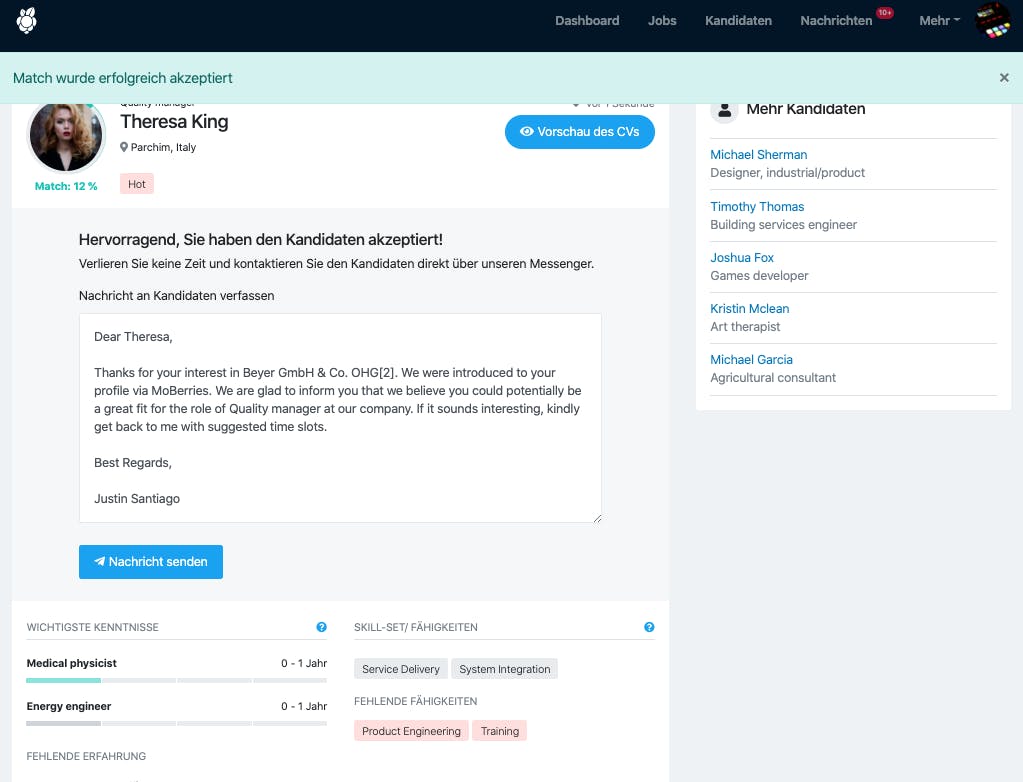
Unter dem Reiter Kandidaten finden Sie alle akzeptierten Kandidaten. Hier können Sie den Kandidaten eine Nachricht schreiben, den Status auf "Abgelehnt" oder "Eingestellt" ändern oder das Profil samt Lebenslauf einsehen.
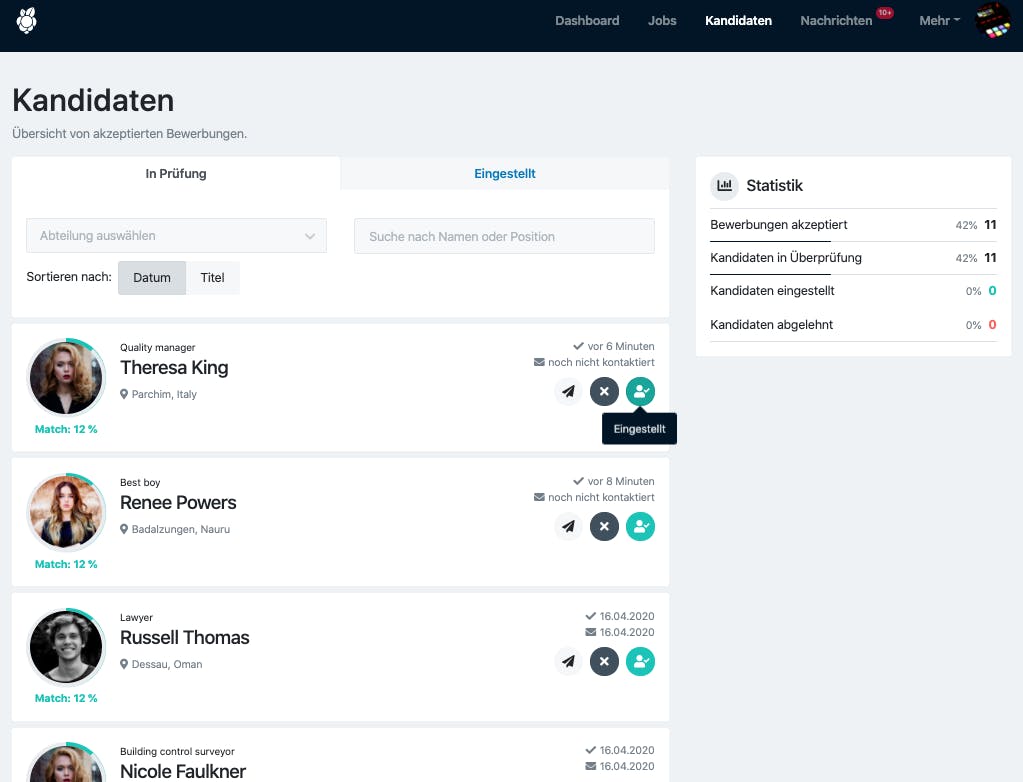
Tipp: Pflegen Sie die Übersicht Kandidaten regelmäßig, um stets einen aktuellen Überblick zu behalten. Sobald ein Kandidat nicht mehr in Ihrem Bewerbungsprozess ist, klicken Sie einfach auf die graue Schaltfläche mit dem X. Haben Sie einen Kandidaten erfolgreich eingestellt? Dann klicken Sie einfach den grünen Button mit dem Häkchen.
Messenger
Nutzen Sie unseren Messenger, um mit Kandidaten in Kontakt zu treten und Vorstellungsgespräche zu vereinbaren.

3. Stellenausschreibungen erstellen
1. Gehen Sie zum Tab Jobs und klicken Sie auf +Job hinzufügen. Tragen Sie den Job-Titel und die Stellenbeschreibung ein.
2. Klicken Sie nun auf Weiter. Dank unseres Algorithmus, wird die Stellenbeschreibung hinsichtlich Ihrer angegebenen Anforderungen ausgelesen. Diese Präferenzen werden in den darauffolgenden Job-Details bereits vorausgefüllt erscheinen. Nun können Sie diese weiter bearbeiten. Hier erfahren Sie mehr zu unserem Meta-Vorhersagen-Feature.
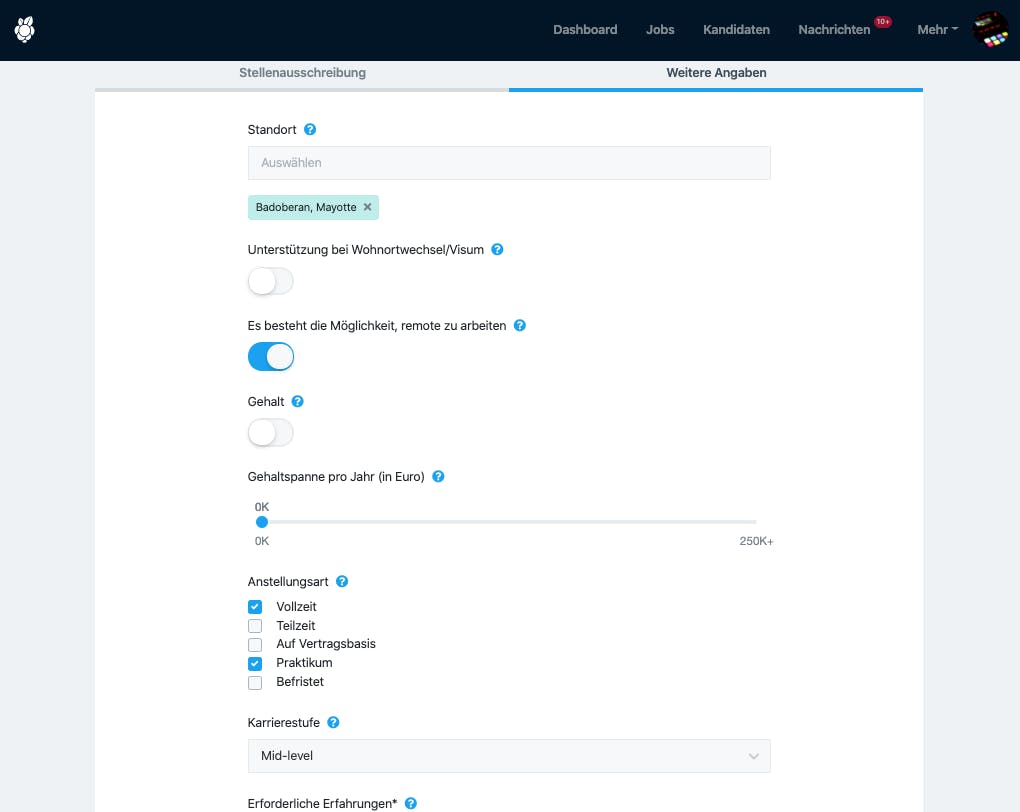
4. MoBerries Talent Pools
Laden Sie nicht eingestellte Bewerber über Ihren persönlichen Weiterempfehlungslink in Ihren Talent Pool ein und erhalten Sie Einblicke in ihre Performance, um zur zukünftigen Besetzung von offenen Positionen auf sie zurück zu kommen.
- Auf dem Dashboard Ihres Accounts finden Sie die Weiterleitung zur Partner App.
- In der Affiliate App können Sie Ihren persönlichen Weiterempfehlunglink kopieren.
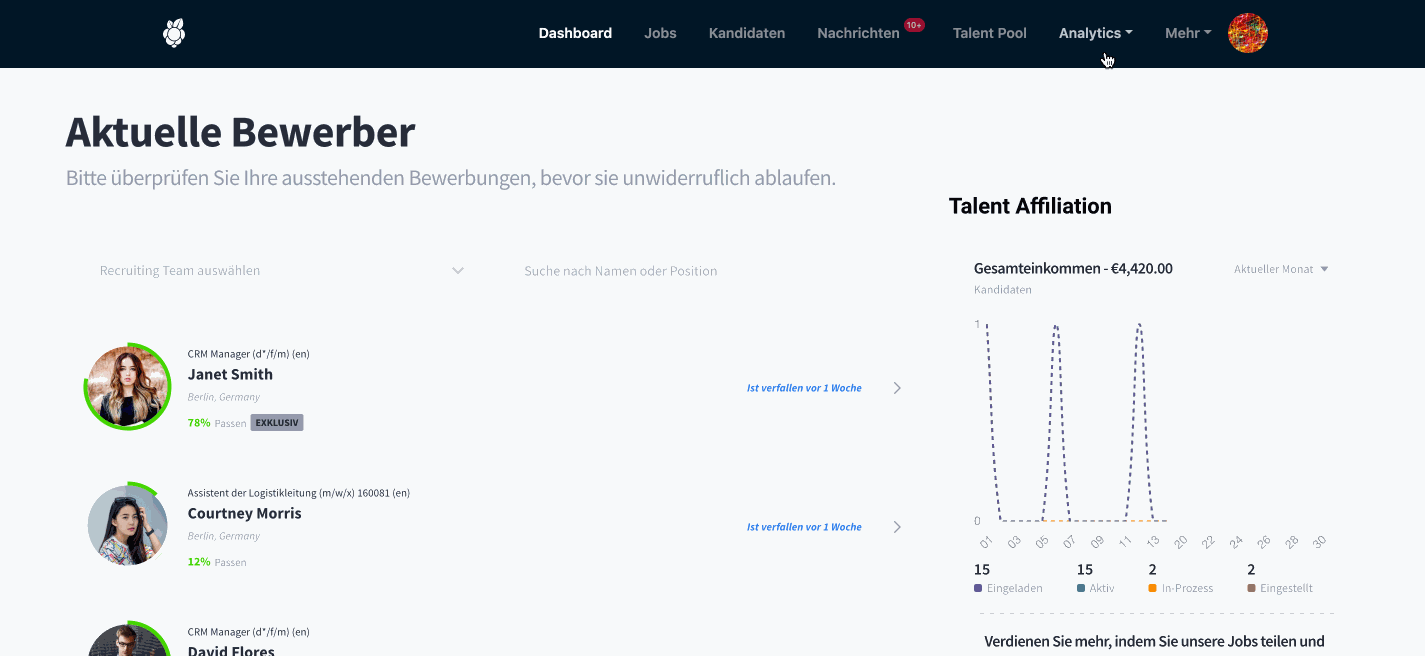
Integration in Absage E-Mails
Integrieren Sie Ihren Weiterempfehlungslink in Ihre Absage-E-Mail-Templates für nicht eingestellten Kandidaten. Hierfür finden Sie eine ebenfalls eine Vorlage, welche Sie kopieren können. Für eine optimale Performance wird empfohlen, den Referral-Link als Hyperlink einzubinden.
Direkte integration in Ihren Talent Pool
Jeder Kandidat, der sich nun über Ihren Link auf MoBerries anmeldet, landet direkt in Ihrem Talent Pool. Von hier aus können Sie jederzeit auf ihn / sie zurückgreifen, während er / sie von uns aktiv gehalten wird, indem er weitere relevante Jobvorschläge von anderen Unternehmen aus unserem Netzwerk erhält.
Reduzierung Ihrer Recruitingkosten
Wird einer Ihrer weiter empfohlenen Bewerber zu einem Vorstellungsgespräch eingeladen oder von einer anderen Firma erfolgreich eingestellt, so erhalten Sie dank unseres Monetarisierungs-Features Credits, die Sie für die Reduzierung zukünftiger Recruitingkosten auf MoBerries nutzen können.
Erfahren Sie hier mehr zu den Vorteilen Ihres MoBerries Talent Pools.
5. Unsere Integrationspartner
Haben Sie noch Fragen?
Zögern Sie nicht, Ihren Partnermanager über partners@moberries.com zu kontaktieren! Darüber hinaus finden Sie weitere Informationen in unserem Help Center.